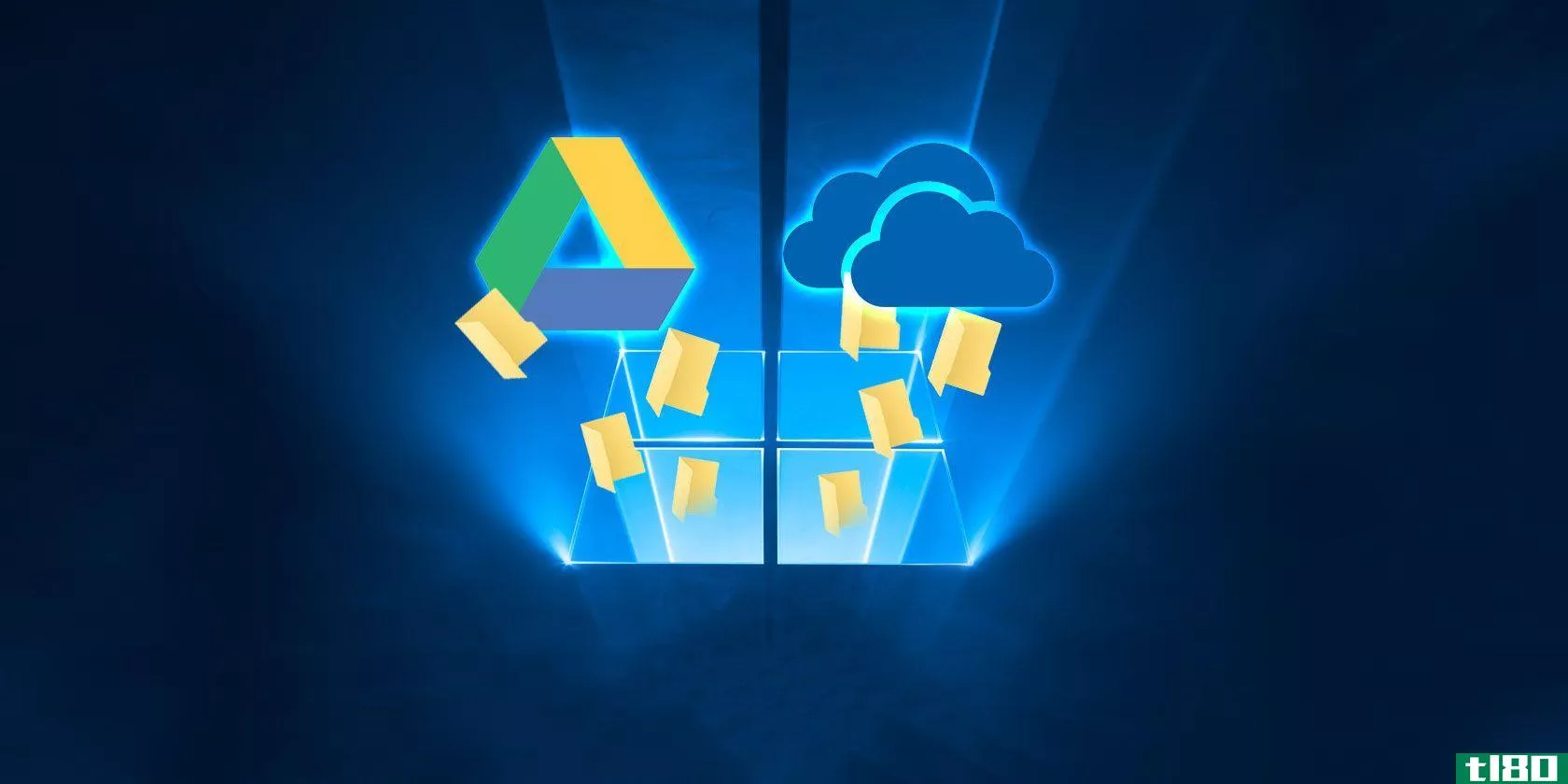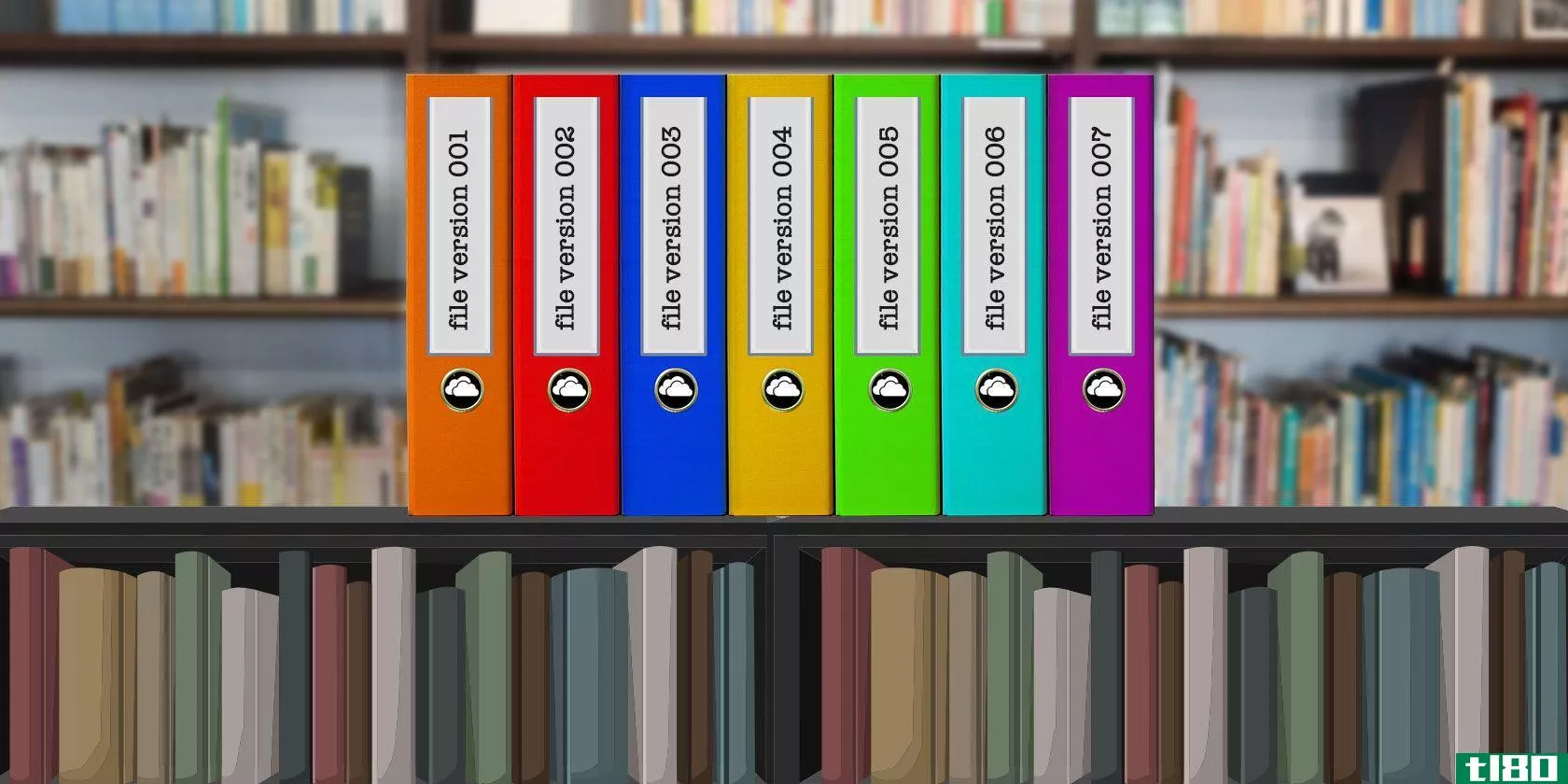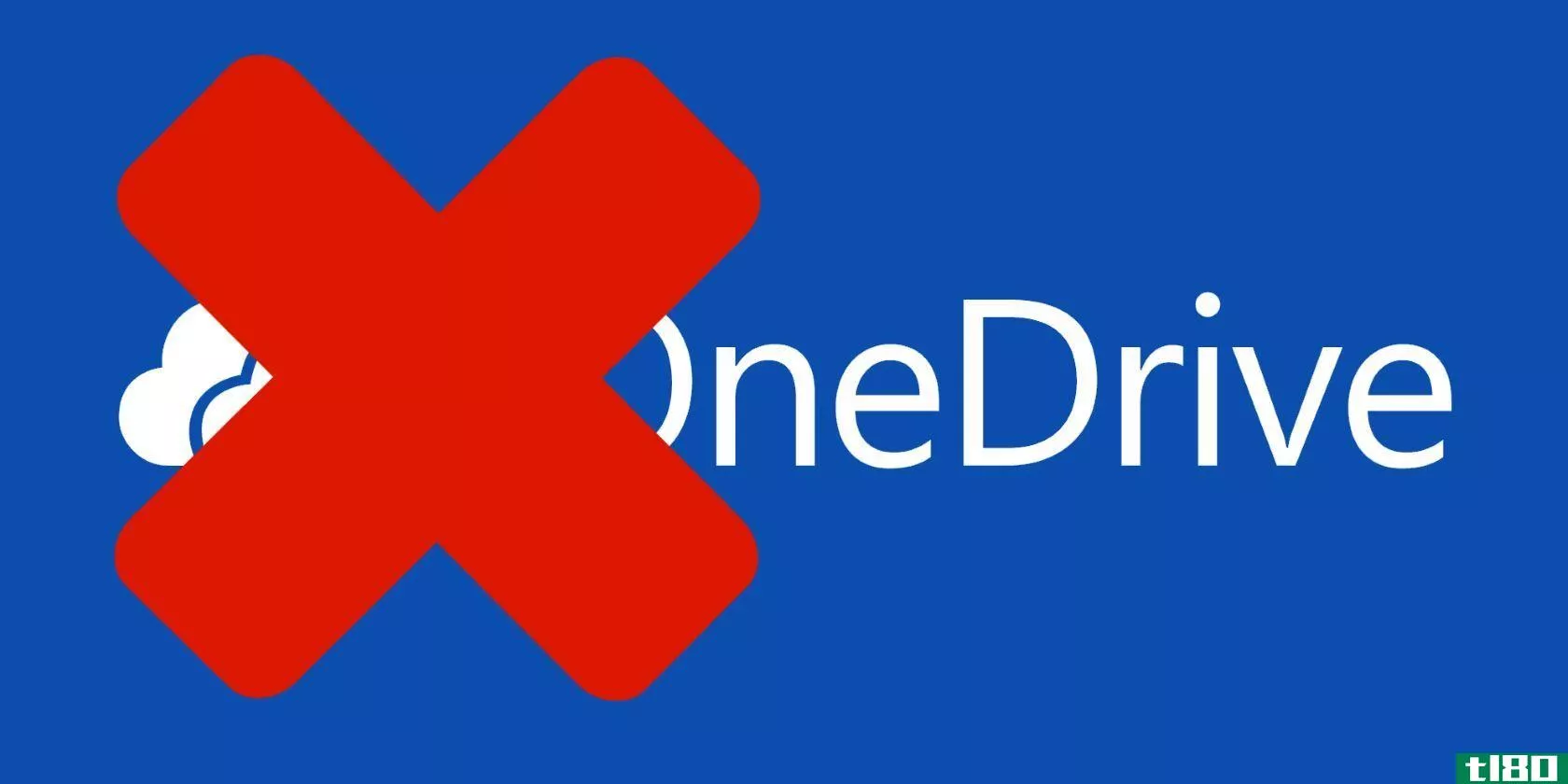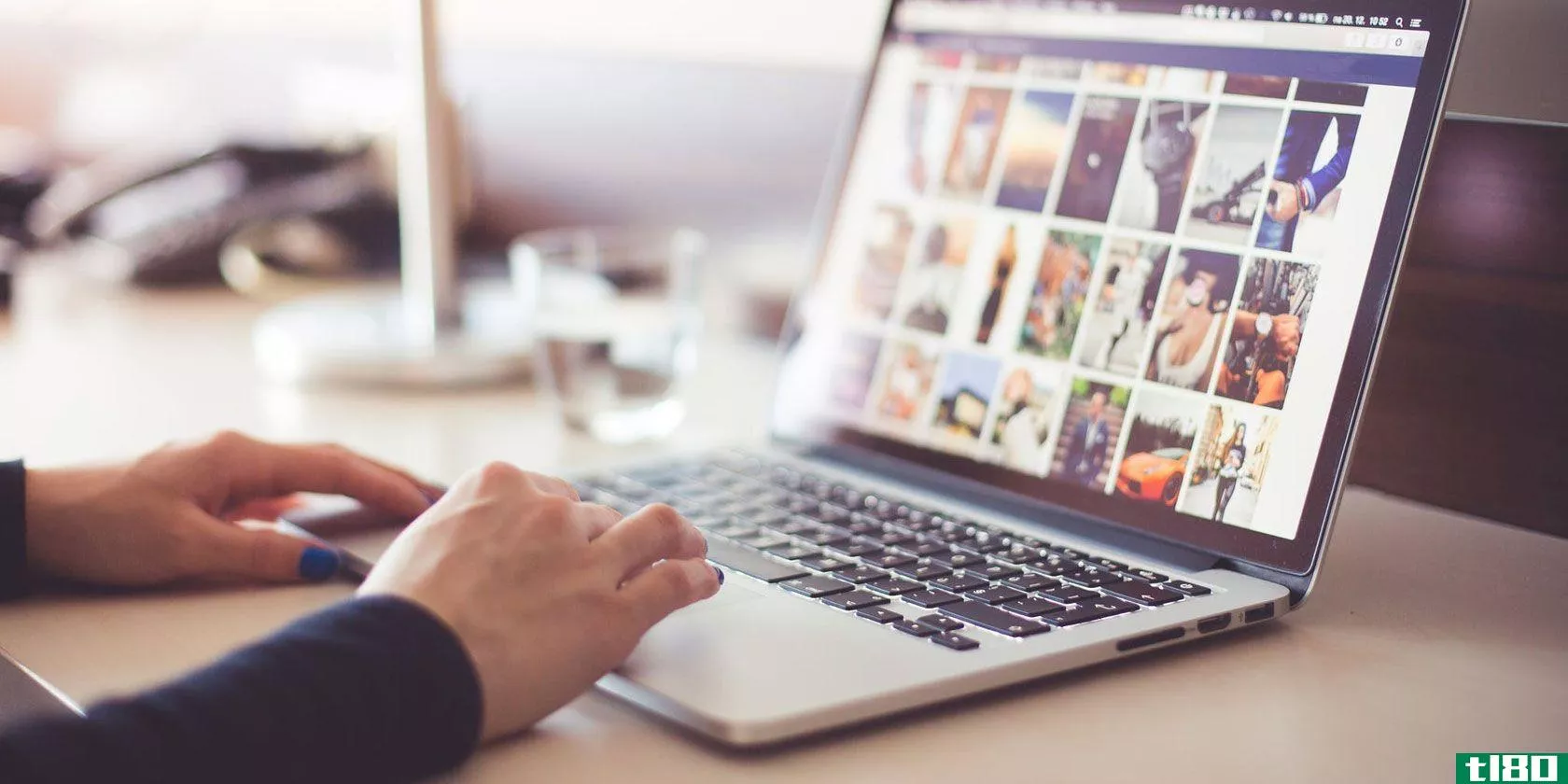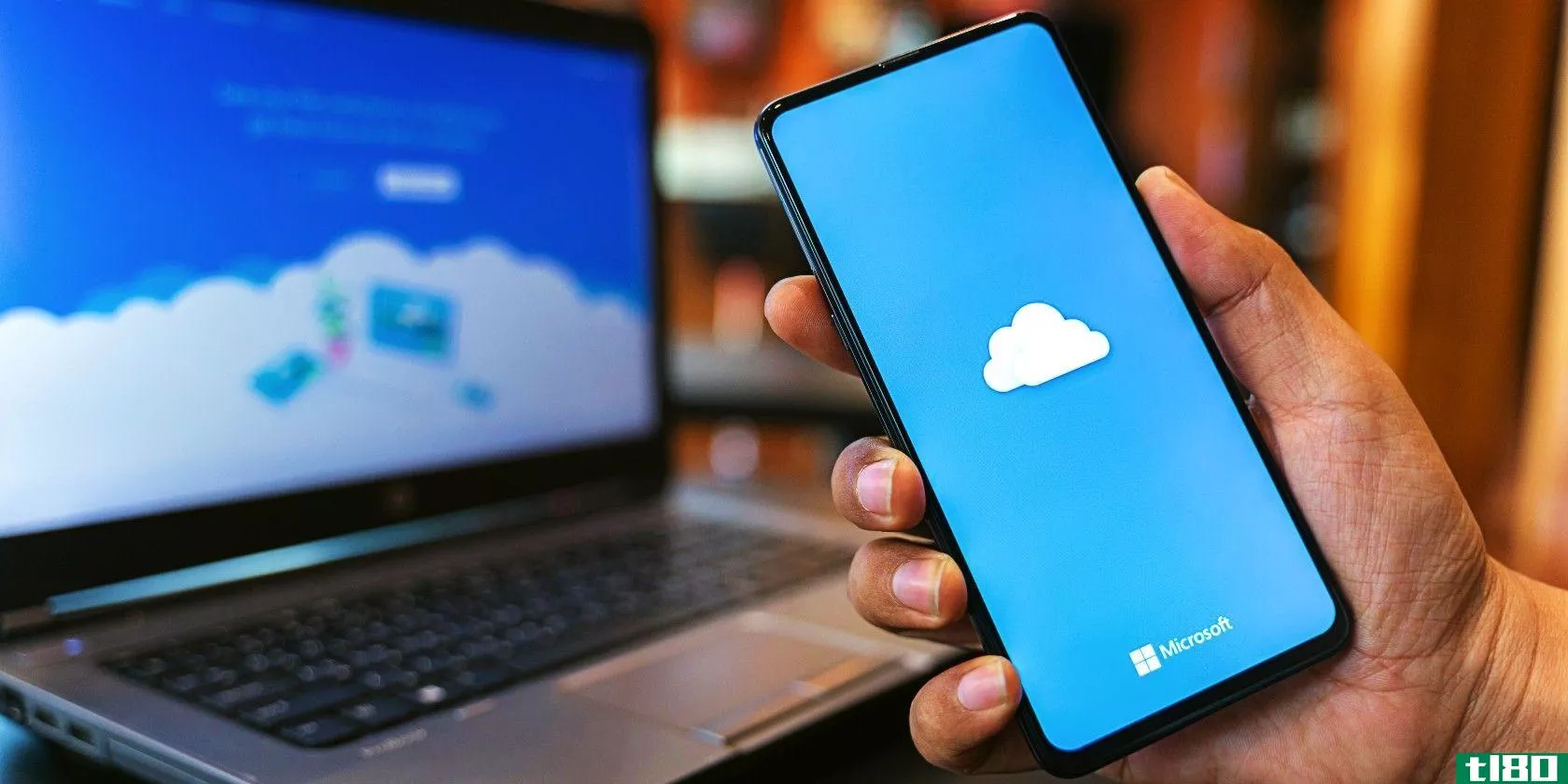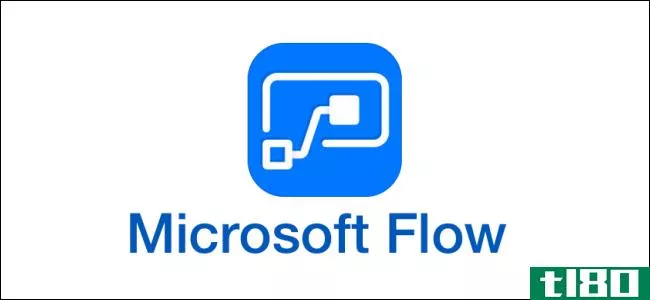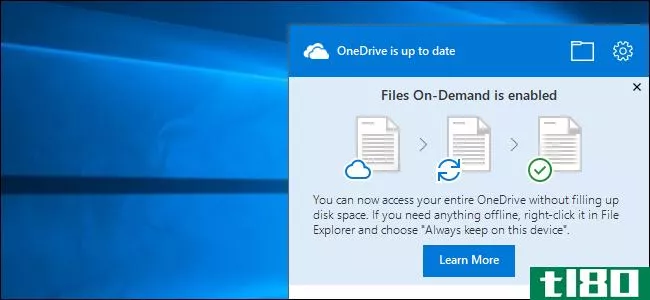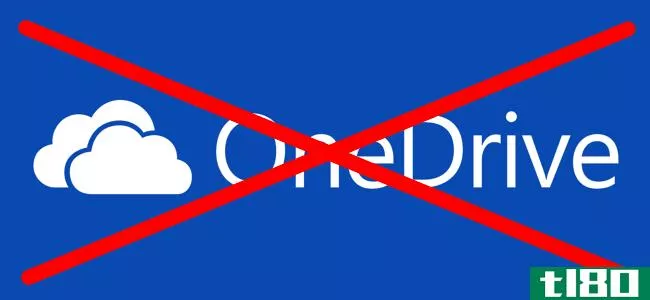如何将文件备份到Onedrive(back up files to onedrive)
方法1方法1的3:使用电脑上的onedrive程序进行备份
- 1打开OneDrive。按键盘上的Windows键,输入 "onedrive",最上面的结果应该是你正在寻找的东西。点击回车键,打开OneDrive。
- 2将文件和/或文件夹添加到你的OneDrive文件夹。现在在你桌面上打开的窗口应该是OneDrive同步文件夹。把任何文件或文件夹放在这个里面,就会把它添加到你的OneDrive中进行同步。只需打开包含你想备份的文件的文件夹,然后将文件拖放,或将整个文件夹拖放到OneDrive窗口。或者,右键单击你想备份的文件或文件夹,从上下文菜单中点击 "复制"。再次打开OneDrive文件夹,右键单击一个空位,并从上下文菜单中选择 "粘贴"。根据你选择复制的文件夹的大小,应该开始创建和/或传输文件或文件夹。如果出于任何原因,你需要知道本地用户OneDrive文件夹的直接文件路径,它是"%userprofile%/OneDrive "或 "C:\Users\%username%/OneDrive"。
- 3检查同步过程。一旦文件被添加到OneDrive文件夹中,并且你正确地连接到互联网,同步过程应该开始。你可以通过将鼠标滚动到 "开始 "菜单上,并点击时钟旁边朝左的箭头来检查。这应该会弹出一个小菜单,里面有一些小图标。寻找一个白色的小云图标。如果云上有一个蓝色的小圆圈,说明文件仍在同步中。左键点击该图标一次,可以看到到底还有多少文件,以及有多少数据正在传输。
- 4确认你的文件在线上传。打开任何网页浏览器,浏览OneDrive主页。点击屏幕右上方的 "登录 "按钮。当要求登录时,输入你的微软账户凭证(电子邮件和密码)。当登录过程完成后,应该有一系列的文件夹和文件。这些应该与你PC上OneDrive文件夹内的文件和文件夹相同。在窗口左上角的搜索框中输入你上传的文件或文件夹的名称,检查一下。如果你找到它,你刚刚备份了一个新的文件或文件夹到OneDrive。
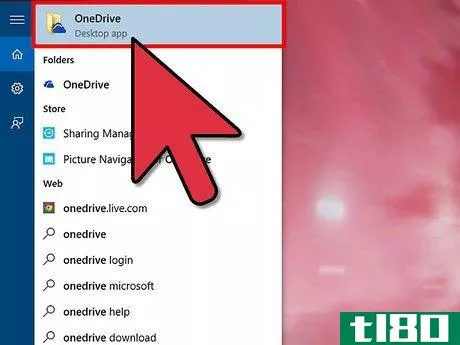
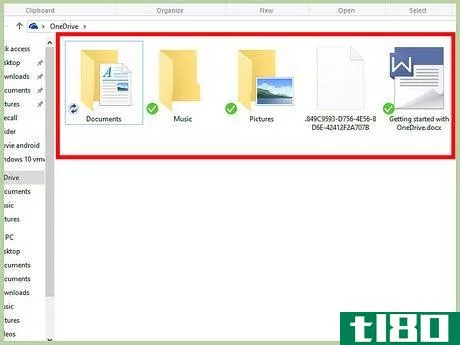
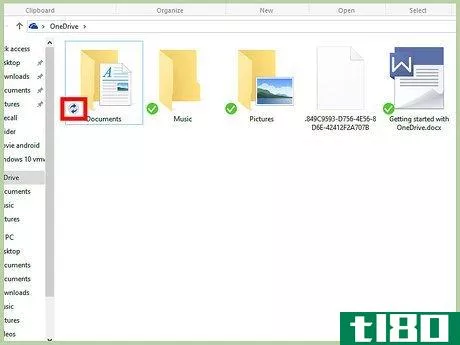
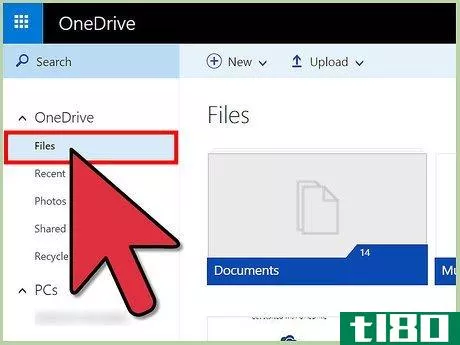
方法2 方法2 of 3:通过onedrive网站进行备份
- 1访问OneDrive。打开一个新的网络浏览器窗口或标签,并访问OneDrive网站。
- 2签入你的账户。点击页面右上角的 "登录 "按钮,并输入你注册时使用的电子邮件地址,点击 "下一步"。它应该把你带到一个新的页面,你也需要输入你的密码。这样做,然后点击 "登录 "继续。
- 3选择上传一个文件或文件夹。在页面的顶部有一个按钮,上面写着 "上传"。点击这个按钮,从给出的下拉菜单中选择文件或文件夹选项。
- 4上传一个文件。如果你选择了文件选项,在屏幕的左上方会弹出一个大盒子。找到你要上传的文件,点击盒子右下角的 "打开"。右边会有一个进度窗口,显示正在上传的文件数量和它的进度。你可以同时上传你想要的许多文件。
- 5上载一个文件夹。如果你选择了文件夹选项,在屏幕中央会弹出一个小盒子。找到你想上传的文件夹,点击它一次,然后点击 "确定 "继续。你一次只能上传一个文件夹。大多数时候,根据文件夹的大小,这些上传可能需要更多时间。你现在已经备份了文件或文件夹。
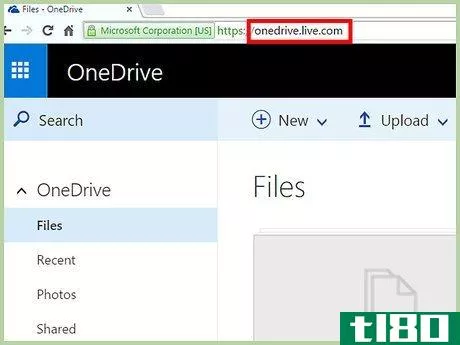
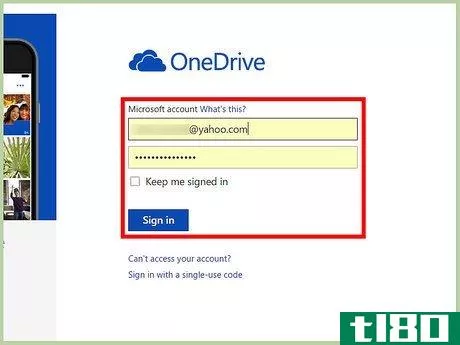
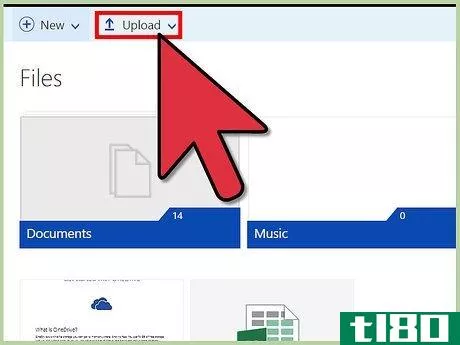
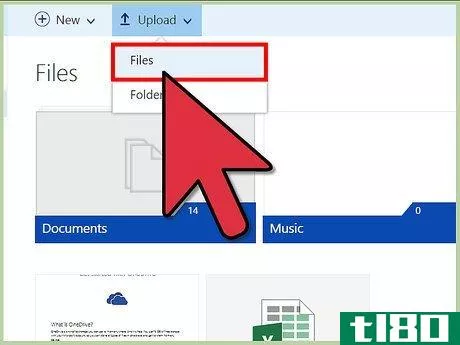
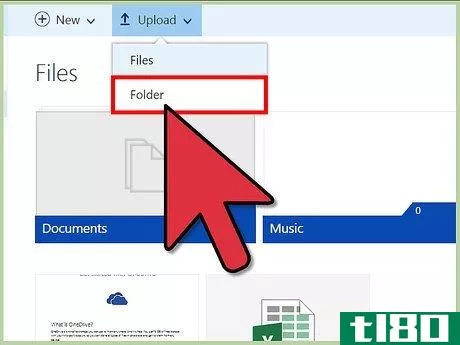
方法3方法3:备份移动设备上的文件
- 1启动OneDrive应用程序。如果你还没有OneDrive应用程序,你可以从Android的Google Play和iOS的App Store免费下载它。
- 2登录。输入与你的微软账户注册的电子邮件地址,并点选该领域旁边的箭头按钮。然后你会被要求输入密码。当你完成后,点 "登录 "继续。一旦你登录了,你现在可以退出OneDrive。
- 3找到一个要备份的文件或文件夹。打开你的应用程序抽屉,并点击你的画廊、音乐或文件管理应用程序。当你找到该文件或文件夹时,按住它,并从出现的列表中选择 "共享"。
- 4将文件或文件夹上传至OneDrive。由于你的设备上有OneDrive,它应该出现在共享列表中。选择它,OneDrive应该打开。导航并打开你想保存共享的文件/文件夹的文件夹。一旦你进入该文件夹,点击屏幕右上角的 "上传 "按钮。OneDrive屏幕将消失,但在你的通知面板上会有一个云图标,表明上传正在进行。向下滑动通知面板,你会看到上面写着 "正在上传",下面是正在上传的文件数量和剩余的文件数量。你现在已经在移动设备上备份了你的文件/文件夹。
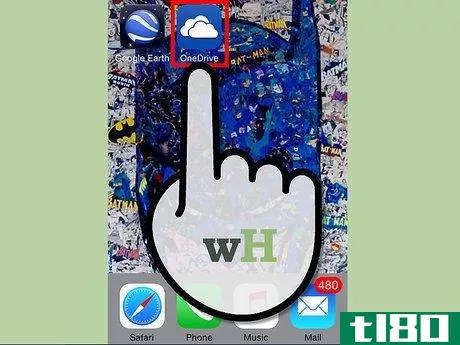
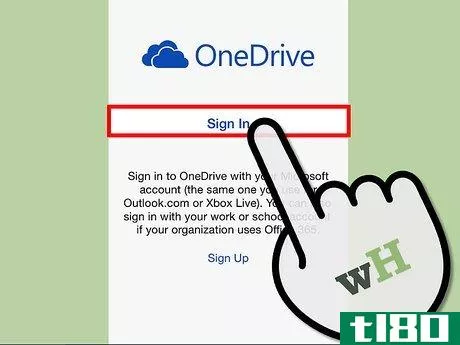
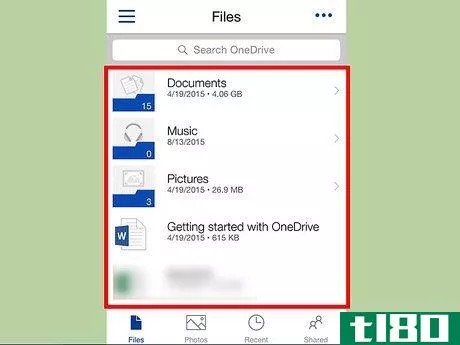
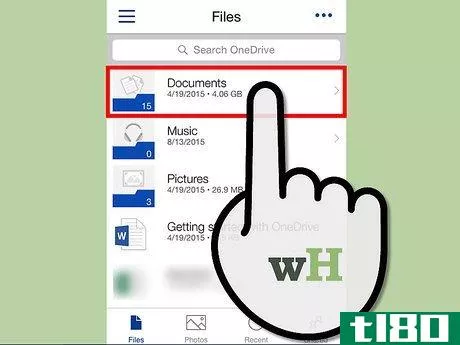
提示
- 发表于 2022-03-04 20:45
- 阅读 ( 35 )
- 分类:IT
你可能感兴趣的文章
googledrive与onedrive:在哪里备份windows文件
...如果您最终选择了这条路线,我们建议您选择Google Drive或OneDrive。但这两者并不相等!对你来说合适的一个取决于你打算备份什么。 ...
- 发布于 2021-03-12 11:58
- 阅读 ( 260 )
如何使用版本历史记录恢复onedrive文件
微软的OneDrive不仅仅是一个简单的云存储解决方案。随着时间的推移,它逐渐演变为一个强大的web应用程序、照片备份、远程文件访问,并允许协作处理Office文件。 ...
- 发布于 2021-03-12 15:28
- 阅读 ( 678 )
如何只需单击几下就禁用onedrive
你真的在使用微软OneDrive吗?或者你只是厌倦了看到弹出窗口要求你完成安装?虽然OneDrive是一个很好的云存储解决方案,但如果您已经使用Dropbox、Google Drive或其他提供商,则可能需要删除它。在微软将免费存储空间削减到5GB之...
- 发布于 2021-03-14 15:53
- 阅读 ( 225 )
谷歌照片与onedrive:最好的备份工具是什么?
...们的照片备份应用程序。但它真的是最好的备份工具吗?OneDrive也值得认真考虑吗? ...
- 发布于 2021-03-19 10:19
- 阅读 ( 349 )
onedrive现在自动备份您的文件夹
微软正在为OneDrive for Windows 10推出一项新功能,它将确保您不会再失去对重要文档的访问权限。一旦启用,文件夹保护将自动备份重要文件夹。那些是桌面、文档和图片。 ...
- 发布于 2021-03-24 01:09
- 阅读 ( 207 )
你很快就可以通过MicrosoftOneDrive共享巨大的文件
如果您喜欢使用Microsoft团队和OneDrive来满足您的生产力需求,但您希望可以上载和共享大于100GB的文件,请不要再烦恼了。微软已经确认,它计划在不增加额外费用的情况下,将这个限制提高到250GB。 ...
- 发布于 2021-03-28 05:26
- 阅读 ( 205 )